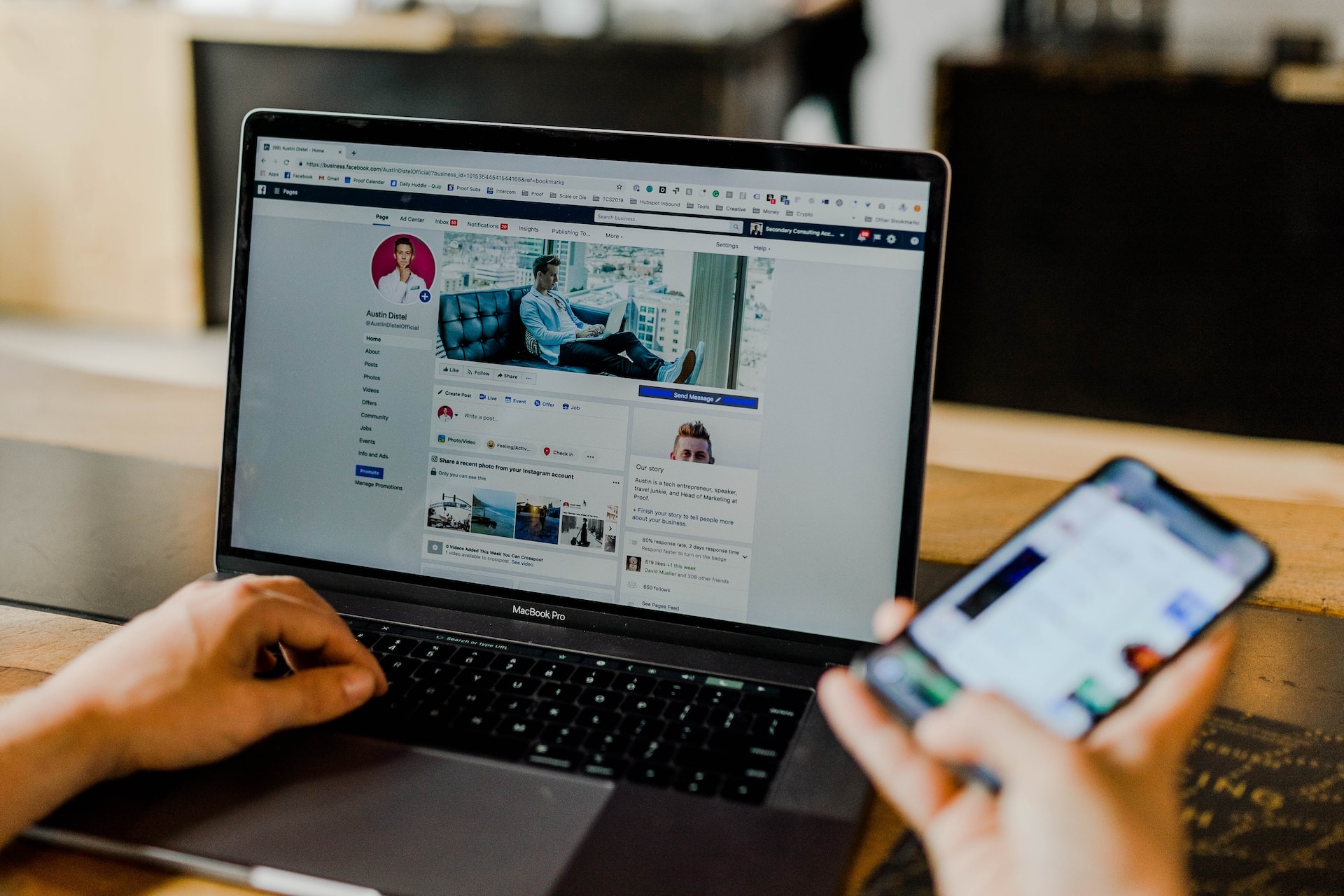Créer un groupe sur Messenger est une méthode simple et pratique qui permet d’engager facilement des conversations en groupe avec vos amis, votre famille, ou même des collègues. Que vous utilisiez un iPhone, un Android, ou la version bureau, la création d’un groupe vous permettra de rester en contact avec plusieurs personnes à la fois via l’application Messenger.
Voici un guide complet pour vous aider à configurer votre premier groupe Messenger.
Ouvrir l’application et démarrer le processus
Pour commencer, il est essentiel d’avoir l’application Messenger installée sur votre appareil, que ce soit sur Android ou iPhone. L’application Messenger est disponible gratuitement dans l’App Store ou Google Play, et elle permet de gérer vos conversations de manière simple et fluide. Une fois l’application ouverte, voici les étapes à suivre :
- Ouvrir l’application Messenger : Lancez l’application Messenger et assurez-vous d’être connecté à votre compte Facebook. L’interface est similaire pour les utilisateurs d’iPhone et d’Android.
- Démarrer une nouvelle conversation : En haut à droite de l’écran, vous verrez une icône de message symbolisée par un crayon. Cliquez dessus pour commencer à créer un nouveau groupe.
- Sélectionner les participants : La première étape consiste à ajouter des membres à votre groupe. Commencez à taper le nom de vos amis ou des contacts que vous souhaitez inclure. Vous pouvez choisir les participants directement dans votre liste de contacts ou en les recherchant.
- Créer le groupe : Une fois que vous avez sélectionné tous les membres, cliquez sur le bouton « Suivant ». À ce stade, vous pouvez personnaliser le nom du groupe en appuyant sur la barre en haut de la conversation. Une fois le nom défini, appuyez sur « Créer » pour officialiser la formation du groupe.
Gestion des discussions et personnalisation
Une fois votre groupe créé, vous pouvez lancer des discussions en envoyant un premier message. C’est le moment de commencer à échanger des idées, des photos, des vidéos, et même des fichiers avec tous les membres du groupe. En plus de faciliter les échanges, Messenger offre plusieurs fonctionnalités de personnalisation.
Personnalisation du groupe
Après avoir créé un groupe sur Messenger, vous pouvez facilement changer l’icône du groupe ou son nom à tout moment. Par exemple, pour un groupe d’amis, vous pouvez choisir une icône amusante. Pour un projet professionnel, vous pouvez choisir une icône plus sérieuse. Cliquez simplement sur le nom du groupe en haut de l’écran pour accéder aux options de personnalisation.
Ajouter ou supprimer des membres
L’ajout de nouveaux membres dans votre groupe Messenger est également très simple. Accédez aux paramètres de votre groupe et cliquez sur « Ajouter des membres ». Sélectionnez ensuite les amis ou contacts que vous souhaitez ajouter, et ces derniers recevront automatiquement une invitation à rejoindre la conversation de groupe. Vous avez aussi la possibilité de retirer des membres à tout moment.
Gestion des notifications
Si vous êtes submergé par les notifications, vous avez la possibilité de les désactiver pour des périodes définies. Cela permet de contrôler la fréquence des interruptions tout en restant actif dans la conversation. Vous pouvez aussi quitter le groupe si nécessaire, ou bien vous pouvez archiver la discussion pour la retrouver plus tard.
Les avantages de la fonctionnalité groupe sur Messenger
L’un des principaux atouts de Messenger est la possibilité de créer un groupe avec autant de personnes que vous le souhaitez. Que ce soit pour une discussion légère avec des amis ou un projet de travail, voici les principaux avantages :
- Facilité de communication : Avec un seul groupe, vous pouvez envoyer des messages, des photos, des vidéos, et bien plus encore à plusieurs personnes en même temps, ce qui évite de répéter la même information à chacun de vos amis ou collègues.
- Personnalisation des discussions : En plus de renommer le groupe et de modifier l’icône, vous pouvez également choisir des couleurs de discussion, surnommer les membres, ou encore envoyer des réponses spécifiques à certains messages grâce aux fonctionnalités avancées de l’application.
- Communauté et collaboration : De nombreuses entreprises et petites organisations utilisent cette fonctionnalité pour coordonner des projets ou des événements. Messenger devient un outil centralisé pour partager des informations, des calendriers, et des idées en temps réel.
Quelques conseils pour améliorer l’expérience du groupe
Si vous souhaitez rendre vos discussions plus organisées et efficaces, voici quelques suggestions :
- Créer des groupes thématiques : Si vous avez plusieurs groupes d’amis ou des équipes différentes dans votre travail, pensez à créer des groupes Messenger distincts pour chaque sujet. Cela vous permet de mieux gérer les conversations et d’éviter les mélanges de messages.
- Utiliser la fonction sondage : Messenger permet de créer des sondages dans les discussions de groupe. C’est une excellente façon de recueillir des avis rapidement, par exemple pour organiser une sortie entre amis ou décider d’un sujet de travail.
- Épingler les messages importants : Si une information est particulièrement importante, vous pouvez l’épingler en haut de la discussion pour qu’elle soit visible par tous les membres du groupe.
Que vous utilisiez un iPhone ou Android, l’application facilite la gestion de ces conversations de groupe. En suivant les étapes simples ci-dessus, vous pourrez non seulement créer un groupe, mais aussi personnaliser vos échanges et tirer le meilleur parti de cette fonctionnalité.
Les groupes sur Messenger deviennent des lieux de discussions dynamiques, propices à la collaboration et à la convivialité. N’hésitez pas à explorer toutes les fonctionnalités pour enrichir vos conversations !
Citation :
« La création de groupes sur Messenger facilite non seulement la communication avec des amis, mais permet aussi de gérer des projets collaboratifs en un seul endroit. »